მომხმარებელთა უმეტესობა ინტერნეტში ეძებს საძიებო სისტემების გამოყენებით, ბევრისთვის კი ეს არის Yandex, რომელიც ზოგადად დაზოგავს თქვენი ძიების ისტორიას (თუ თქვენს ანგარიშს ეძებთ). ამავე დროს, ისტორიის დაზოგვა არ არის დამოკიდებული იმაზე, იყენებთ Yandex ბრაუზერს (მას გააჩნია) დამატებითი ინფორმაცია სტატიის ბოლოს), ოპერა, ქრომი ან სხვა.
გასაკვირი არ არის, რომ შეიძლება საჭირო გახდეს ძიების ისტორიის წაშლა Yandex– ში, იმის გათვალისწინებით, რომ მოძიებული ინფორმაცია შეიძლება იყოს პირადი ბუნებით, ხოლო კომპიუტერის გამოყენება ერთდროულად რამდენიმე ადამიანს შეუძლია. იმის შესახებ, თუ როგორ უნდა გააკეთოთ ეს და ამ სახელმძღვანელოში იქნება განხილული.
შენიშვნა: ზოგი არბილებს საძიებო რჩევებს, რომლებიც მოცემულია სიაში, როდესაც დაიწყებთ ძიების შეკითხვას Yandex– ში ძიების ისტორიასთან. საძიებო რჩევების წაშლა შეუძლებელია - ისინი ავტომატურად იქმნება საძიებო სისტემის მიერ და წარმოადგენს ყველა მომხმარებლის ყველაზე ხშირად გამოყენებულ მოთხოვნებს (და არ შეიცავს პირად ინფორმაციას). ამასთან, მოთხოვნა შეიძლება ასევე შეიცავდეს თქვენს მოთხოვნებს ისტორიიდან და მოინახულეს საიტები, და ეს შეიძლება გამორთოთ.
წაშალეთ Yandex– ის ძებნის ისტორია (ინდივიდუალური შეკითხვები ან მთელი)
Yandex– ის ძებნის ისტორიასთან მუშაობის მთავარი გვერდია http://nahodki.yandex.ru/results.xml. ამ გვერდზე შეგიძლიათ იხილოთ ძებნის ისტორია ("ჩემი პოვნა"), გაიტანოთ იგი და, საჭიროების შემთხვევაში, გამორთოთ ან წაშალოთ ინდივიდუალური მოთხოვნები და გვერდები ისტორიიდან.
საძიებო მოთხოვნის და მისი თანმხლები გვერდის ისტორიის მოსაშორებლად, უბრალოდ დააჭირეთ შეკითხვის მარჯვნივ. მაგრამ ამ გზით თქვენ შეგიძლიათ წაშალოთ მხოლოდ ერთი მოთხოვნა (როგორ განვიხილოთ მთელი ისტორიის გარკვევა ქვემოთ).
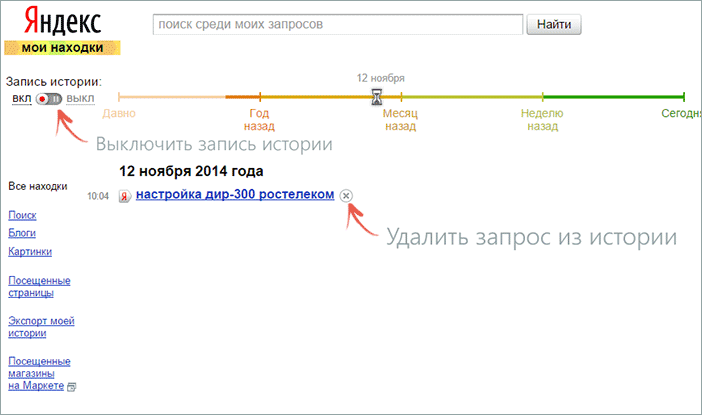
ასევე ამ გვერდზე შეგიძლიათ გამორთოთ ძიების ისტორიის შემდგომი ჩანაწერი Yandex– ში, რისთვისაც გვერდის ზედა მარცხენა ნაწილში არის შეცვლა.
"ჩემი პოვნა" -ს ისტორიისა და სხვა ფუნქციების ჩანაწერების მართვის კიდევ ერთი გვერდი იხილეთ აქ: http://nahodki.yandex.ru/tunes.xml. ამ გვერდიდან არის, რომ თქვენ შეგიძლიათ მთლიანად წაშალოთ Yandex ძიების ისტორია შესაბამისი ღილაკის დაჭერით (ყურადღება: გაწმენდა არ გათიშავს მომავალში ისტორიის დაზოგვას, ის დამოუკიდებლად უნდა გამორთოთ, დააჭირეთ "ჩაწერის შეჩერებას").
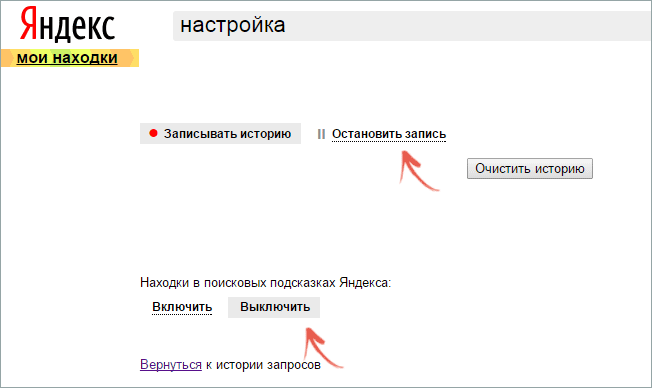
იმავე პარამეტრების გვერდზე, შეგიძლიათ გამორიცხოთ თქვენი მოთხოვნები Yandex– ის საძიებო რჩევებიდან, რომელიც ჩნდება ძიების დროს, ამისათვის, "იპოვნებს Yandex- ის ძებნის რჩევებს" განყოფილებაში, დააჭირეთ ღილაკს "გამორთვა".
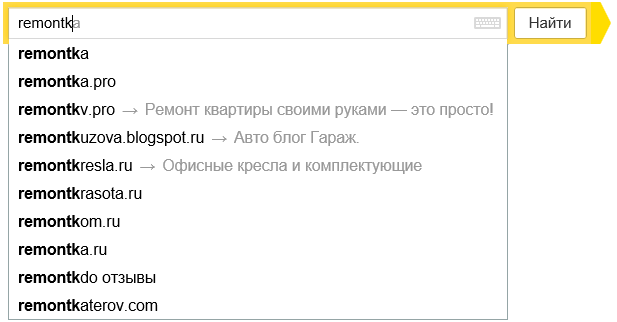
შენიშვნა: ხანდახან შეტყობინებებში ისტორიისა და შეკითხვების გამორთვის შემდეგ, მომხმარებლები გაკვირვებულნი არიან იმით, რომ მათ არ აინტერესებთ ის, რაც უკვე ეძებენ საძიებო ფანჯარაში - ეს გასაკვირი არ არის და ეს მხოლოდ იმას ნიშნავს, რომ უამრავი ადამიანი ეძებს იგივე საკითხს, რაც თქვენ გადადით იმავე საიტებზე. ნებისმიერ სხვა კომპიუტერზე (რისთვისაც არასდროს მუშაობდით) ნახავთ იგივე მოთხოვნებს.
Yandex ბროუზერი სიუჟეტის შესახებ
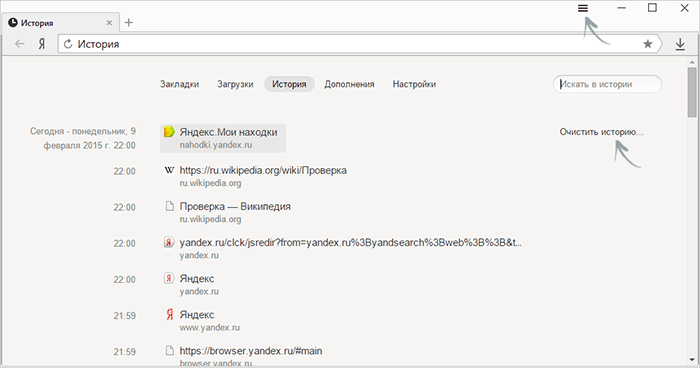
თუ თქვენ დაინტერესებული ხართ ძებნის ისტორიის წაშლით Yandex ბრაუზერთან დაკავშირებით, მაშინ მასში ხდება იგი ისევე, როგორც ზემოთ აღწერილი, ხოლო მხედველობაში მიღებისას:
- Yandex ბროუზერი ინახავს ძიების ისტორიას ინტერნეტით My Finds სერვისში, იმ პირობით, რომ თქვენს ანგარიშში შესული ხართ ბრაუზერის საშუალებით (შეგიძლიათ იხილოთ იგი პარამეტრებში - სინქრონიზაცია). თუ გამორთეთ ისტორიის შენახვა, როგორც ეს ადრე იყო აღწერილი, ეს არ დაზოგავს მას.
- ნანახი გვერდების ისტორია ინახება ბრაუზერში, მიუხედავად იმისა, ხართ შესული თქვენს ანგარიშში. მისი გასუფთავებისთვის გადადით პარამეტრებში - ისტორია - ისტორიის მენეჯერი (ან დააჭირეთ Ctrl + H) და შემდეგ დააჭირეთ ღილაკს "გასუფთავების ისტორია".
როგორც ჩანს, გავითვალისწინე ყველაფერი, რაც შესაძლებელია, მაგრამ თუ თქვენ კვლავ გაქვთ შეკითხვები ამ თემაზე, ნუ დააყოვნებთ სტატიის კომენტარებში დასმას.
თქვენ შეგიძლიათ წაშალოთ ძიებები, დათვალიერების ისტორია და სხვა მონაცემები თქვენი Google ანგარიშიდან. გვერდზე შეგიძლიათ აირჩიოთ რა ინფორმაცია იქნება შენახული და თუ გინდათ, შეგიძლიათ თითქმის მთლიანად გამორთოთ მონაცემთა შეგროვება.
როგორ ამოიღონ მონაცემები გვერდიდან "ჩემი მოქმედებები"
აირჩიეთ ვარიანტი ქვემოთ ჩამოთვლილი სიიდან. გახსოვდეთ, რომ თუ წაშლით რამდენიმე ინფორმაციას, მისი აღდგენა შეუძლებელი იქნება.
რჩევა მობილური მომხმარებლებისთვის. სწრაფად წაშალოთ მოქმედება ან მოქმედებათა ჯგუფი, გადაუხვიეთ მარჯვნივ.
ჩემი მოქმედებების გვერდზე, დაკავშირებული მონაცემები დაჯგუფებულია. გაითვალისწინე ზოგიერთი მსგავსი მოქმედება შეიძლება არ იყოს იმავე ჯგუფში.
აქ მოცემულია, თუ როგორ უნდა წაშალოთ მონაცემთა ჯგუფი:
როგორ გამორთოთ მონაცემების შეგროვება მათი მოქმედებების შესახებ
მონაცემთა უმეტესობის, რომელიც ინახება ჩემი მოქმედებების გვერდზე, შესაძლებელია მართვა.
როგორ მოვაგვაროთ პრობლემები
წაშლილი მონაცემები არ გაქრა ჩემი მოქმედებების გვერდიდან
თუ თქვენ წაშალეთ მონაცემები, მაგრამ მაინც ნახავთ მას, გააკეთეთ შემდეგი:
- შეამოწმეთ თქვენი ინტერნეტ კავშირი. თუ წაიშალეთ მონაცემები ერთ მოწყობილობაზე, მაგრამ მაინც ნახავთ მას სხვა, ის ალბათ არ არის დაკავშირებული ინტერნეტთან და "ჩემი მოქმედებები" გვერდი ჯერ არ განახლებულია.
- გაასუფთავეთ თქვენი ქეში და ქუქი – ფაილები. შეიტყვეთ როგორ გააკეთოთ ეს თქვენს Chrome ბრაუზერში. თუ თქვენ გაქვთ სხვა ბრაუზერი, მიჰყევით ინსტრუქციას მის მომხმარებელთა დახმარების საიტზე.
რა ხდება წაშლილი მონაცემების შესახებ
თუ თქვენ წაშლით მონაცემებს ჩემი მოქმედებების გვერდიდან, ის გაქრება თქვენი Google ანგარიშიდან და აღარ მიიღებთ მასზე დაყრდნობით სასარგებლო ინფორმაციას, როგორიცაა ძებნის შემოთავაზებები და რეკომენდებული ვიდეო.
თუმცა, ჩვენ შეგვიძლია დაზოგოთ. მაგალითად, თუ თქვენ ამოიღებთ საძიებო მოთხოვნას, ჩვენ გვექნება ინფორმაცია, რომ თქვენ ეს შეასრულეთ, მაგრამ ვერ ვიპოვით კონკრეტულად რა ინფორმაციას ეძებთ.
როგორ წაშალოთ სხვა სექციებში ან ბრაუზერში შენახული მონაცემები
მონაცემები არ ინახება მხოლოდ ჩემი მოქმედებების გვერდზე. ქვემოთ მოცემულია, თუ რა სხვა ინფორმაციის წაშლა და სად მდებარეობს იგი.
მომსახურების გამოყენების მონაცემები
შენში google ანგარიში ზოგიერთი მონაცემი ჩვენს სამსახურებთან მუშაობის შესახებ ინახება, მაგალითად, ინფორმაცია იმის შესახებ, თუ როდის და როგორ გამოიყენეთ გარკვეული ფუნქციები. ეს ხდება მაშინაც კი, თუ თქვენ წაშლით მონაცემებს თქვენი ქმედებების შესახებ.
- მაგალითად, თუ წაშლით შეკითხვებს "ჩემი მოქმედებების" გვერდზე, ჩვენ გვექნება ინფორმაცია იმის შესახებ, თუ რამდენად ხშირად ეძებთ Google- ს. ამასთან, ჩვენ არ ვიცით, რას ეძებდით.
ატ Google კონფიდენციალურობის პოლიტიკა ისაუბრეს იმაზე, თუ როგორ ვიყენებთ ამ მონაცემებს. კერძოდ, ისინი დაგვეხმარებიან:
- დაიცვას მომხმარებლები სპამისგან და არასანქცირებული ქმედებებისგან;
- არსებული სერვისების გაუმჯობესება და ახლის შემუშავება;
- სხვადასხვა სერვისებისა და ფუნქციების ურთიერთქმედების ანალიზი;
- რომ გაითვალისწინოთ რამდენი ადამიანი იყენებს გარკვეულ სერვისებსა და ფუნქციებს.
ჩვენ ამ მონაცემს ინახავს მანამ, სანამ ის დაგვეხმარება ზემოთ აღწერილი დავალებების შესრულებაში. თუ თქვენ წაშლით თქვენს ანგარიშს, ეს ინფორმაცია ასევე გაქრება.
ობიექტის გახსნისას Microsoft Office წვდომა (მაგ. ცხრილი, შეკითხვა, ფორმა, ან ანგარიში) წვდომა აჩვენებს დიალოგური ფანჯარას შეიყვანეთ პარამეტრის მნიშვნელობა.
მიზეზი
როდესაც გახსნით ობიექტს, რომელიც შეიცავს იდენტიფიკატორს ან წვდომას არ შეუძლია ამოიცნოს გამოხატულება, Access აჩვენებს დიალოგური ფანჯარას შეიყვანეთ პარამეტრის მნიშვნელობა. ზოგიერთ შემთხვევაში, ეს არის თქვენთვის სასურველი ქცევა. მაგალითად, მონაცემთა ბაზის შემქმნელმა შეიძლება შექმნას შეკითხვა, რომლის საშუალებითაც შეგიძლიათ შეიყვანოთ ინფორმაცია თითოეული მოთხოვნის შესრულების შესახებ, როგორიცაა დაწყების თარიღი ან თანამშრომლის კოდი. ასეთი შეკითხვა შეიძლება ასე გამოიყურებოდეს:
მაგრამ სხვა შემთხვევებში, ამ დიალოგის ფანჯრის გარეგნობა არასასურველია. მაგალითად, ცვლილებები შეიტანეს მონაცემთა ბაზის სტრუქტურაში და ახლა, როდესაც გახსნით Access ობიექტს, იგი მოულოდნელად აჩვენებს დიალოგურ ფანჯარას გაუგებარი გზავნილის საშუალებით.

გადაწყვეტილება
დიალოგის ფანჯრამდე შეიყვანეთ პარამეტრის მნიშვნელობა აღარ გამოჩნდება, თქვენ უნდა შეამოწმოთ ობიექტთან დაკავშირებული ყველა გამონათქვამი და იპოვოთ იდენტიფიკატორი, რომელიც იწვევს დიალოგური ფანჯრის ჩამოსვლას. შემდეგ თქვენ უნდა დააფიქსიროთ იდენტიფიკატორი ან გამოხატვის სინტაქსი, რომელიც შეიცავს ამ იდენტიფიკატორს. შემდეგი პროცედურები აღწერს ზოგად მითითებებს სხვადასხვა ტიპის ობიექტებში გამონათქვამების შემოწმების შესახებ. მაგრამ კონკრეტული ცვლილებები დამოკიდებულია მონაცემთა ბაზის სტრუქტურაზე.
დამატებითი ინფორმაციისთვის გამოხატვის სინტაქსის შესახებ, იხილეთ განყოფილებაში მოცემული ბმულები. იხილეთ ასევე.

შეკითხვის დროს გამოთქმების შემოწმება
შეკითხვის ტიპოგრაფიული შეცდომები არასასურველი დიალოგური ფანჯრების ჩვეულებრივი მიზეზია. როგორც უკვე აღვნიშნეთ, თუ მოთხოვნა შექმნილია პარამეტრის მნიშვნელობის შესახებ მონაცემების მიღების დროს, ჩნდება დიალოგური ფანჯარა შეიყვანეთ პარამეტრის მნიშვნელობა. თუ მოთხოვნა არ უნდა ითხოვდეს პარამეტრის მნიშვნელობას, შეეცადეთ იპოვოთ არასწორი გამოთქმები შეკითხვაში შემდეგი პროცედურის გამოყენებით.
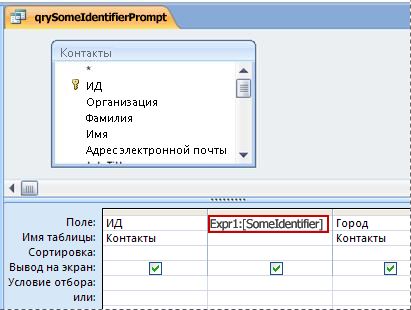
ანგარიშში გამოთქმების შემოწმება
თუ დიალოგის გახსნისას გამოჩნდება დიალოგური ფანჯარა შეიყვანეთ პარამეტრის მნიშვნელობამიჰყევით ამ ნაბიჯებს ანგარიშის თვისებების შესამოწმებლად.
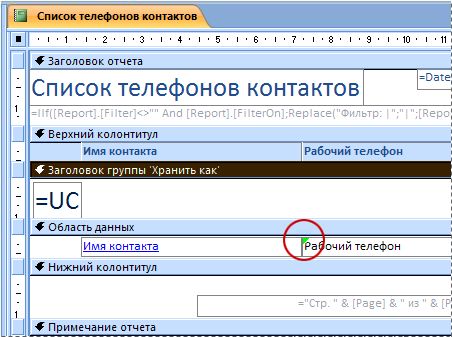
ფორმის გამონათქვამების დამოწმება
თუ დიალოგური ფანჯარა შეიყვანეთ პარამეტრის მნიშვნელობა გამოჩნდება ყოველ ჯერზე, როდესაც თქვენ გახსნით ფორმას, თქვენ უნდა შეამოწმოთ შემდეგი ელემენტები არასწორი გამოთქმებისთვის.
ბაზის მოთხოვნა
თუ ფორმის შეტანის წყარო მოთხოვნაა, შეამოწმეთ ძირითადი მოთხოვნა არასწორი გამოხატვის პოვნაზე.
ველი ან კომბინირებული ყუთი სახით
არასწორი გამოხატვა პარამეტრში მწკრივის წყარო ისეთი კონტროლი, როგორიცაა კომბინირებული ყუთი ან კომბინირებული ყუთი, შეიძლება გამოიწვიოს დიალოგური ფანჯრის ჩუქება შეიყვანეთ პარამეტრის მნიშვნელობა. ზოგიერთ შემთხვევაში, დიალოგური ფანჯარა არ ჩანს სანამ არ იყენებთ კონტროლის გამოყენებას. პარამეტრის შესამოწმებლად მწკრივის წყარო კონტროლი, გამოიყენეთ შემდეგი პროცედურა.
ნავიგაციის პანელში, დააჭირეთ ღილაკს მარჯვენა ღილაკს და შეარჩიეთ კონსტრუქტორი.
შეარჩიეთ ველი ან კომბინირებული ყუთი, რომლის შემოწმებაც გსურთ.
თუ დავალების ზოლი ქონების ფანჯარა არ გამოჩნდა, დააჭირეთ F4 ღილაკს, რომ გახსნათ.
ჩანართზე გადასვლა მონაცემებიქონების შემოწმება მწკრივის წყარო და დაადგინეთ, შეესაბამება თუ არა ტექსტს დიალოგის ფანჯარაში შეიყვანეთ პარამეტრის მნიშვნელობა.
გამონათქვამების შემოწმება ცხრილში
თუ Access აჩვენებს ფანჯრის დიალოგს შეიყვანეთ პარამეტრის მნიშვნელობა ცხრილის გახსნის დროს, სავარაუდოდ, არასწორი გამოხატულება შეიცავს ქონებას მწკრივის წყარო ამ ცხრილის საძიებო ველები.
ნავიგაციის არეში, დააჭირეთ ღილაკს და დააჭირეთ ღილაკს კონსტრუქტორის რეჟიმში.
იმის დასადგენად, წარმოადგენს ველსკარდიის ველს, დააჭირეთ ველს და დააჭირეთ ჩანართს ძებნა განყოფილებაში ველის თვისებები. თუ ჩანართი შეიცავს ქონების ველს მწკრივის წყარო, ეს ველი რჩება საძიებო ველს. შეამოწმეთ ქონება მწკრივის წყარო. თუ ის შეიცავს SQL განცხადებას და აირჩიეთ SELECT პუნქტის ერთ-ერთი იდენტიფიკატორი, შეიძლება იყოს არასწორი და ქმნის დიალოგის ფანჯარას შეიყვანეთ პარამეტრის მნიშვნელობა ველი უნდა იყოს ნაჩვენები
Შენიშვნა: ცხრილი შეიძლება შეიცავდეს მრავალჯერადი საძიებო ველებს, ასე რომ შეამოწმეთ საძიებო ჩანართები თითოეული ველი.
შენიშვნები:
უარი თქვან მანქანა თარგმანასთან დაკავშირებით. ეს სტატია ითარგმნა კომპიუტერული სისტემის გამოყენებით ადამიანის ჩარევის გარეშე. Microsoft გთავაზობთ ამ მანქანების თარგმნებს, რათა დაეხმაროს ისეთ მომხმარებლებს, რომლებიც არ საუბრობენ ინგლისურად, გაეცნონ Microsoft- ის პროდუქტებს, მომსახურებებსა და ტექნოლოგიებს. მას შემდეგ, რაც სტატია ითარგმნა მანქანების თარგმანის გამოყენებით, იგი შეიძლება შეიცავდეს ლექსიკურ, სინტაქსურ და გრამატიკულ შეცდომებს.
გამოიყენეთ ამ სტატიის ინგლისური ვერსია, რომელიც მითითებულია. Microsoft საზოგადოების სხვა წევრებთან ერთად შეგიძლიათ გააუმჯობესოთ ეს სტატია საზოგადოების მთარგმნელობითი ჩარჩოთი (CTF). უბრალოდ გადაიტანეთ სტატიაში მოცემული წინადადება და აირჩიეთ CTP ვიჯეტის ფანჯარა "IMPROVE TRANSLATION" ბრძანება. დამატებითი ინფორმაციისთვის CTF, დააჭირეთ. CTF გამოყენებით, თქვენ ეთანხმებით ჩვენს
შემოსული შეკითხვები შევიდა ძებნის სიმები, სტანდარტულად, რჩება ბრაუზერის ქეში და გამოჩნდება განმეორებით გამოყენებისას, დროის შემცირებისთვის საჭირო ინფორმაცია. ზოგიერთ შემთხვევაში, მოთხოვნები ინახება საძიებო სისტემის სერვერზე. საძიებო ზოლის გასასუფთავებლად, თქვენ უნდა წაშალოთ ბრაუზერის ქეში ან გამორთოთ საძიებო სისტემა მაღაზია შეიტანა სიტყვები და ფრაზები.
P&G განლაგების სპონსორი დაკავშირებული სტატიები "როგორ გავწმინდოთ ძიების სტრიქონი" როგორ დავინახოთ ისტორია, ანუ როგორ წაშალოთ სიაში ჩხრეკისას
Ინსტრუქციის სახელმძღვანელო
Გუგლ ქრომი
იმისათვის რომ აკრძალოთ საძიებო სისტემა ავტომატურად დატვირთვას ადრე ჩაწერილი სიტყვები შეკითხვის სტრიქონში და, ამავე დროს, გაასუფთაოთ ბრაუზერის ქეში, დააჭირეთ ბრაუზერის პანელში არსებულ wrench icon- ს და აირჩიეთ "პარამეტრები" ბრძანება. "ზოგადი" მენიუში, "ძებნა" განყოფილებაში, წაშალეთ ყუთი "ჩართეთ ცოცხალი ძებნა" გვერდით. "მოწინავე" მენიუში დააჭირეთ ღილაკს "წაშლა ათვალიერებს მონაცემებს" და შემდეგ შეარჩიეთ ყველა არსებული ყუთი, დააჭირეთ და დაადასტურეთ ქეშისა და სხვა მონაცემების გასუფთავება.
ამ ბრაუზერში, იგივე პროცედურის შესასრულებლად, დააჭირეთ Ctrl და F12, რათა გახსნათ პარამეტრების დიალოგური ფანჯარა. ღილაკს "ძებნა", გაასუფთავეთ ყუთის "ბრძანების ჩართვა" ბრძანების გვერდით, დააჭირეთ ღილაკს "OK". გადადით "მოწინავე" ჩანართზე და გახსენით "ისტორია" მენიუ. დააჭირეთ ღილაკს "გასუფთავება" "დისკის ქეში" განყოფილებაში.
Mozilla firefox
Firefox მენიუდან აირჩიეთ "პარამეტრები" ბრძანება და გადადით "კონფიდენციალურობის" ჩანართზე. დააჭირეთ ღილაკს "წაშლა თქვენი უახლესი ისტორია" აქტიური ბმული. ახალ დიალოგურ ფანჯარაში აირჩიეთ დროის ინტერვალი, რომ წაიკითხოთ შეკითხვის ისტორია გარკვეული პერიოდის განმავლობაში და შეამოწმეთ ყუთები "ფორმა და ძიების ისტორია" და "ქეში". დააჭირეთ ღილაკს "გასუფთავება ახლა" ცვლილებების შესასრულებლად.
Microsoft ბრაუზერში გახსენით ინტერნეტი ოფციები, დიალოგური ფანჯარა Tools მენიუდან. "დათვალიერების ისტორიის" განყოფილებაში დააჭირეთ ღილაკს "წაშლა", შეარჩიეთ შეკვეთები, რომლებიც დაკავშირებულია მოთხოვნებთან შესასვლელად და დაადასტურეთ ცვლილებები. დააჭირეთ ღილაკს ოფციები საძიებო ნაწილში, შეარჩიეთ ნაგულისხმევი საძიებო სისტემა და დააჭირეთ გამორთეთ ოფციები, რათა თავიდან აიცილოთ საძიებო სამსახური თქვენი ძებნა.
რამდენად მარტივიასხვა დაკავშირებული სიახლეები:
რამდენიმე პოპულარულ საძიებო სისტემას შორის, თითოეული მომხმარებელი ირჩევს ერთ მათგანს და რეგულარულად მიმართავს მას. Google- ის ძებნაზე მიჩვეული, მსურს ეს სისტემა ნაგულისხმევი გამოიყენოთ ბრაუზერში. ამის გაკეთება არ არის რთული და არ სჭირდება ბევრი დრო, დამწყებთათვისაც კი
ნებისმიერ ბრაუზერს ახსოვს ყველაფერი, რაც შედის მისამართის ზოლიდა შემდეგ, შემდეგ შეყვანაზე, იგი გთავაზობთ არჩევანს ადრინდელი მისამართების ჩამონათვალის არჩევანს. სიის გარკვევა შესაძლებელია ბრაუზერის სტანდარტული ინსტრუმენტების გამოყენებით. P&G განლაგების სპონსორი დაკავშირებული სტატიები "როგორ ამოიღოთ მისამართები მისამართის ზოლიდან" როგორ ამოიღოთ საიტი
ინტერნეტი არის წყარო სხვადასხვა ინფორმაციაზოგჯერ ძალიან პირად ხასიათს იღებს. არა ყოველთვის მომხმარებელი მზად არის საჯაროდ განაცხადოს მისთვის საჭირო ინფორმაციის ბუნება, რომელიც, ალბათ, ეძიებდა. არსებობს ასეთი კითხვების კონფიდენციალური გამოყენების გზები.
ბრაუზერის ისტორიისა და ბრაუზერის ქეში გაწმენდა ემსახურება სამუშაოს დააჩქარებას ბრაუზერის მეხსიერებაში დაგროვილი ზედმეტი ინფორმაციისგან. კიდევ ერთი მიზეზი შეიძლება იყოს გარკვეულ ინტერნეტ გვერდებზე მათი ყოფნის კვალი განადგურების სურვილი. თქვენ დაგჭირდებათ - Internet Explorer; -
ნებისმიერი პროგრამა, რომელიც ფუნქციონირებს როგორც ინტერნეტ ბრაუზერი (ბრაუზერი), ავტომატურად ინახავს მონახულებული ვებ-რესურსების ჟურნალს. საჭიროების შემთხვევაში, მომხმარებელს შეუძლია არა მხოლოდ დაათვალიეროს ინტერნეტ სერფინგის ისტორია, არამედ სურვილის შემთხვევაში, წაშალოს ყველა ჟურნალის ჩანაწერი. P&G განთავსება სპონსორთან დაკავშირებული სტატიები
თითოეულ ბრაუზერს აქვს ფუნქციონირებული ეწვია ვებ – გვერდები. Მისამართი ღია გვერდი ჩაწერილია სპეციალურ ფაილში - ჟურნალი, და შენახულია. ეს ფუნქცია შეიძლება შეიცვალოს ან გამორთოთ. P&G განლაგების სპონსორი როგორ გავასუფთაოთ ჟურნალის სტატიები როგორ გავწმინდეთ ოპერის ჟურნალი როგორ გავარკვიოთ
ინტერნეტში მუშაობისას ყველაფერი პოპულარული ბრაუზერები გახსოვდეთ საიტების მისამართები, რომლებიც მოინახულეს. ამ მისამართების ჩამონათვალი შეგიძლიათ იხილოთ პროგრამის მისამართის ზოლში. საჭიროების შემთხვევაში, ვიზიტების ისტორია შეიძლება წაიშალოს. ეწვია გვერდების ისტორიის წაშლა, ცვლილებები უნდა შეიტანოთ პარამეტრებში
ყველამ, ვინც ცხოვრებაში ერთხელ მაინც მოიძია ინტერნეტი, იცის, რომ ამ მიზნებისათვის გამოიყენება სხვადასხვა საძიებო სისტემები. მათგან ყველაზე ცნობილია Google და Yandex. თუ თუ Google უფრო ინგლისურენოვანი საიტებისთვის უფრო დამახასიათებელია, მაშინ Yandex საუკეთესოდ შეეფერება რუნეთს.
დამახასიათებელია, რომ Yandex ინახავს ინფორმაციის ძიების ისტორიას, იმისდა მიუხედავად, გსურთ ეს თუ არა. გარდა ამისა, თქვენი ძიების ისტორია შეინახება, მიუხედავად იმისა, თუ რომელ ბრაუზერს იყენებთ ამ მიზნებისათვის: Yandex, Opera, Chrome ან Mozilla.
დაუყოვნებლივ უნდა გაარკვიოთ რა გსურთ ამოიღოთ: შეკითხვის ისტორია Yandex საძიებო სისტემაში ან ისტორიის მონახულება Yandex ბროუზერი.
მაგრამ არის სიტუაციები, როდესაც ერთი ან სხვა მიზეზის გამო, თქვენ მთლიანად უნდა წაშალოთ ვიზიტების ისტორია. როგორ გავაკეთოთ ეს და რა არის საჭირო ამისათვის?
დღემდე, ჟურნალის გაწმენდის სხვადასხვა გზა არსებობს, მაგრამ მე გასინჯულ და ჭეშმარიტებას მივცემ.
როგორ დაათვალიეროთ ბრაუზერებში ძებნა და ისტორიული საიტების ისტორია
- ამ მიზნებისათვის, არსებობს კომბინაცია " Ctrl» + « ცვლა» + « თ"ან" Ctrl»» + « თ”, ეს კომბინაციები შეიძლება განსხვავდებოდეს ბრაუზერებს შორის.
- ამის შემდეგ, თქვენ უნდა იპოვოთ ღილაკი ზედა კუთხეში ჯვრის მახლობლად, რომელიც აჩვენებს სამ ხაზს და დააჭირეთ მასზე.
- შემდეგი, წასვლა Advanced tab და წაშალოთ ისტორია. ამ ფუნქციას ბრაუზერში ასევე შეუძლია შესრულდეს ცხელი კლავიშების გამოყენებით "Ctrl" + "Shift" + "Del".
- თქვენ დააჭირეთ მათ, გაიხსნება ფანჯარა, სადაც უნდა დააჭიროთ Clear History.
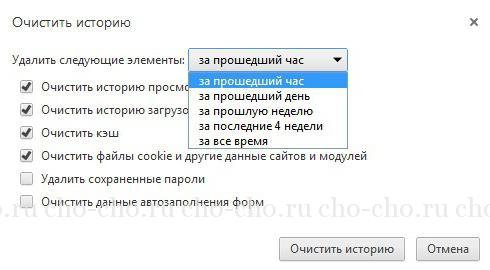
თუმცა, Yandex- ში, როგორც Google Chrome- ში, მოგეთხოვებათ, ისტორიის გარდა, გაწმინდეთ მთელი რიგი სხვა მონაცემები, ასევე, მაგალითად, ქეში, cookie და ა.შ. შეგიძლიათ შეამოწმოთ ის ყუთები, სადაც თვლით, რომ აუცილებელია, რის შემდეგაც ”წმინდა ისტორია”.
შერჩევითი წაშლის ისტორია
არის შემთხვევები, როდესაც აზრი არ აქვს, რომ წაშალოთ მთელი ძიების ისტორია და აუცილებელია მხოლოდ რამდენიმე საიტის შერჩევითი წაშლა. ეს მართალია, თუ რამდენიმე ადამიანი იყენებს კომპიუტერს, და არ გინდათ, რომ უცხოელებმა ნახონ რომელი საიტები მოინახულეთ. ამ მიზნებისათვის გირჩევთ:
- დააჭირეთ ზედა ხაზის სამ ხაზს;
- გადადით "პარამეტრები";
- დააჭირეთ "ისტორიას".
მანიპულაციების დასრულების შემდეგ, თქვენ უნდა მონიშნოთ საიტები, რომლებიც თქვენთვის საინტერესოა, შემდეგ დააჭირეთ ღილაკს "არჩეული ნივთების წაშლა".
წაშალეთ ისტორია ტელეფონით და ტაბლეტით
- დაიწყეთ ჩვენი მოწყობილობა;
- გადადით "პარამეტრები" მენიუში;
- გამოჩნდება ფუნქციების სია, ეძებენ "კონფიდენციალურობას";
- აქ შეგიძლიათ გაწმინდეთ ყუთში პაროლების და ისტორიის შენახვისა და ასევე "ისტორიის გასუფთავება";
- თქვენ მოგეთხოვებათ, როგორც საქართველოში პორტატული ვერსია წაშალეთ ქეში და ჩამოტვირთვები და ა.შ.;
- შეარჩიეთ თქვენთვის სასურველი და დააჭირეთ ღილაკს ”სუფთა მონაცემები”;
- Შესრულებულია!
წაშალეთ ისტორია Yandex ბრაუზერისგან
- თქვენ არ უნდა შეცვალოთ ძებნის ისტორია საძიებო მინიშნებებთან, რადგან ეს უკანასკნელი არ იშლება საძიებო სისტემის გამომუშავების გამო ავტო რეჟიმში დაყრდნობით ყველაზე პოპულარული მოთხოვნები. ამავე დროს, არა მხოლოდ თქვენი მოთხოვნები, არამედ ყველა მომხმარებელი. რჩევები არ შეიცავს პირად ინფორმაციას, ასე რომ არ შეგეშინდეთ მათ;
- იმისათვის, რომ ნახოთ Yandex ბრაუზერში ძიების ისტორია, თქვენ უნდა გადახვიდეთ ვებგვერდზე http://nahodki.yandex.ru/results.xml. ეს რესურსი მოგაწვდით სრული ინფორმაცია ძებნის ისტორია და საიტები. აქვე შეგიძლიათ მისი ექსპორტირება. და თუ საჭიროა რიგი თხოვნების ან გვერდების აღმოფხვრა ან გამორთვა;
- ერთი მოთხოვნის და გვერდის წაშლა ხდება მოთხოვნის მარჯვენა მხარეს ჯვრის დაჭერით. ეს მეთოდი ეფექტურია ინდივიდუალური მოთხოვნების მოსაშორებლად;
- თქვენ შეგიძლიათ გაააქტიუროთ დაცვა Yandex- ის ჟურნალის შემდგომი ჩანაწერებისგან. ამ მიზნებისათვის გვერდის ზედა მარცხენა ნაწილში შესაბამისი ღილაკია;
- თქვენ შეგიძლიათ აკონტროლოთ ვიზიტების ჩაწერის ფუნქციები "ჩემს პოვნაში" და გვერდის საშუალებით http://nahodki.yandex.ru/tunes.xml. ეს გვერდი საშუალებას გაძლევთ მთლიანად და მუდმივად მოიცილოთ Yandex– ის ძებნა ისტორიიდან სპეციალური ღილაკის დაჭერით. გთხოვთ გაითვალისწინოთ, რომ დასუფთავების ეს მეთოდი არ ანაზღაურებს შემდგომი ისტორიის დაზოგვას, რადგან ეს შეიძლება გაკეთდეს მხოლოდ "ჩაწერის შეჩერების" დაჭერით. გარდა ამისა, აქ შეგიძლიათ დააყენოთ აკრძალვა თქვენს მოთხოვნებზე, რომელიც მონაწილეობს Yandex– ის საძიებო მოთხოვნებში, ამისათვის უბრალოდ უნდა დააჭიროთ გამორთვა.
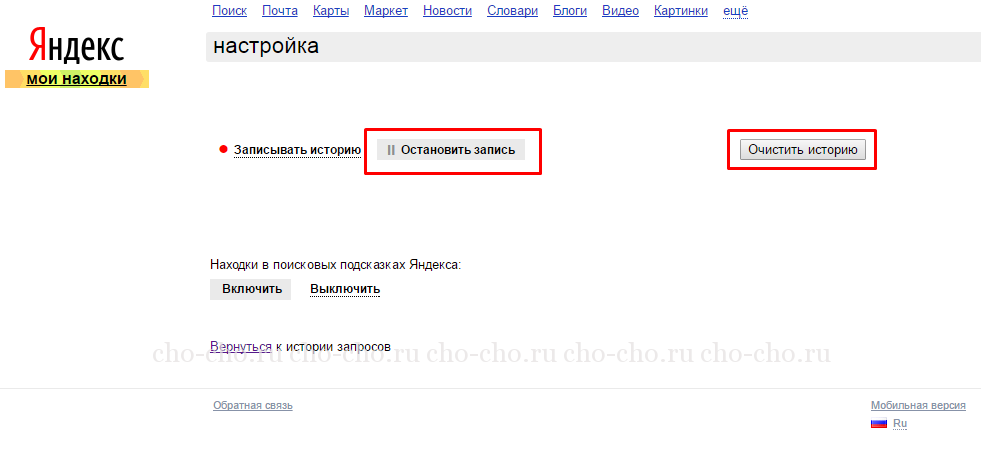
გთხოვთ გაითვალისწინოთ, რომ არის ისტორიები და მოთხოვნების დაზოგვის შემდეგ რჩევებში თქვენი ძებნა განაგრძობს საძიებო ველში. ეს ნიშნავს, რომ სხვა მომხმარებლები თქვენთან ერთად ეძებენ ამ ინფორმაციას. ამის შემოწმება შესაძლებელია სხვა კომპიუტერიდან შესვლის გზით.
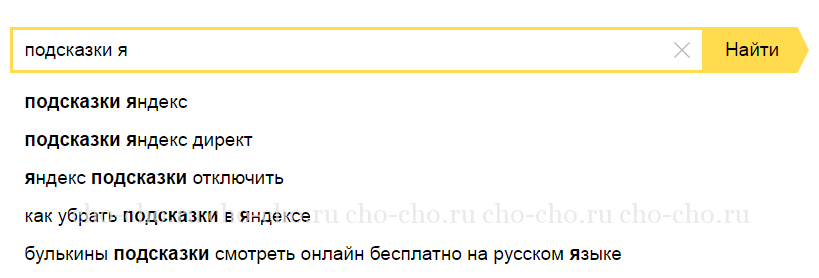
ამა თუ იმ გზით, ინფორმაციის ძიების ისტორია, როგორც Yandex- ში, ასევე სხვა ბრაუზერში, შეიძლება წაიშალოს ამ სტატიიდან მიღებული ინფორმაციის გამოყენებით. ეს დაგეხმარებათ მღელვარე თვალებისგან დამალოთ თქვენს მიერ მოწვეული საიტები და რესურსები.




